Windows 10은 다음과 같이 크고 작은 부분을 변경했습니다.OS에서 작업이 수행되는 방식 많은 기능이 이전 버전의 Windows에서와 동일한 방식으로 계속 작동하지만 거의 많은 기능이 변경되었습니다. 이전에 USB 프린터를 사용한 경우 네트워크를 통해 모든 사람과 공유하는 것이 매우 쉽습니다. 프린터 속성의 공유 탭으로 이동하여 모든 사람과 공유하기 만하면됩니다. 공유 탭은 Windows 10에서 사라졌으며 Windows 10에서 USB 프린터를 공유하는 방법이 변경되었습니다. Windows 10에서 네트워크를 통해 USB 프린터를 공유하기위한 공유 옵션을 찾는 방법은 다음과 같습니다.
제어판 앱을 열고 장치 및 프린터로 이동하십시오. 공유하려는 프린터를 마우스 오른쪽 버튼으로 클릭하고 상황에 맞는 메뉴에서 '인쇄 할 내용보기'를 선택하십시오.

그러면 프린터 작업 창이 열리고모든 활성 및 대기중인 인쇄 작업을 볼 수 있습니다. 프린터 메뉴를 열고 공유를 선택하십시오. 프린터의 속성 창이 열리고 여기에 공유 탭이 있습니다. 공유 탭으로 이동하여 '이 프린터 공유'옵션을 활성화하십시오. 원하는 경우 프린터의 다른 이름을 입력 할 수 있습니다. 적용을 클릭하면 네트워크의 모든 사용자가 방금 공유 한 프린터로 인쇄 작업을 보낼 수 있습니다.
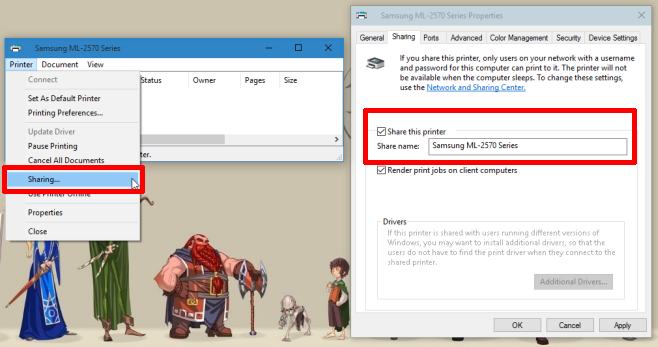
여러 시스템이있을 때 작동합니다동일한 WiFi 네트워크에 연결되어 있지만 반드시 동일한 가정 또는 작업 그룹에 속하지는 않습니다. Microsoft가이 작은 옵션을 숨기려고 선택한 이유는 미스터리이지만 Windows 10에서 이전 설정, 기능 또는 옵션을 찾지 못하면 안심할 수 있습니다. 방금 움직 였어요













코멘트